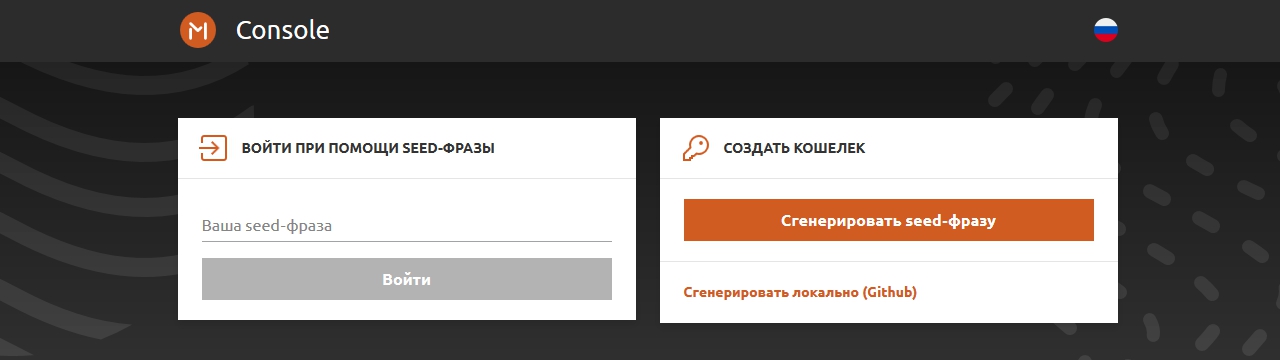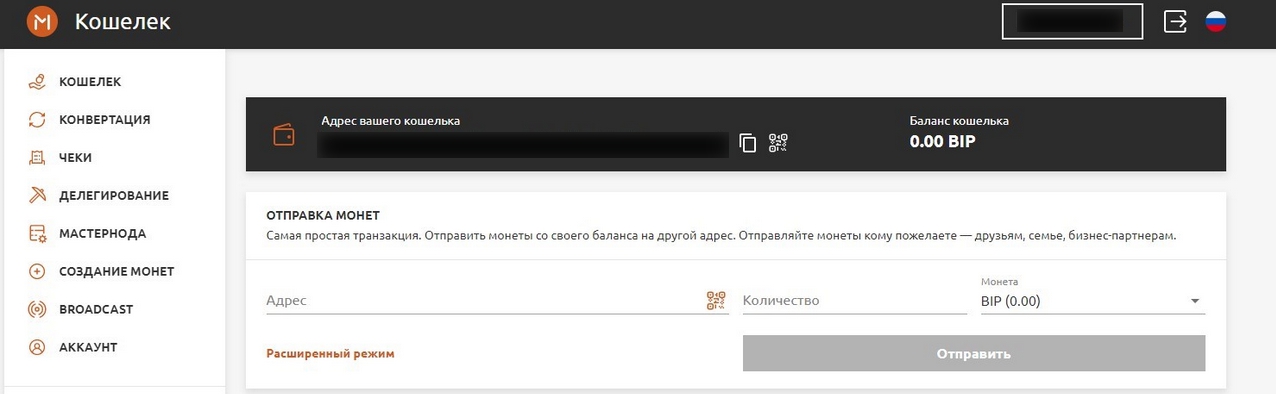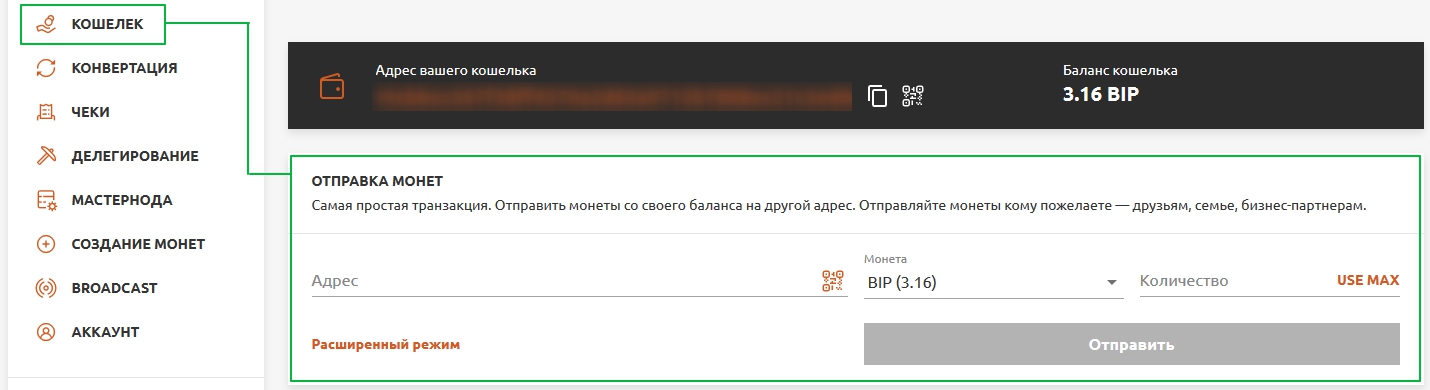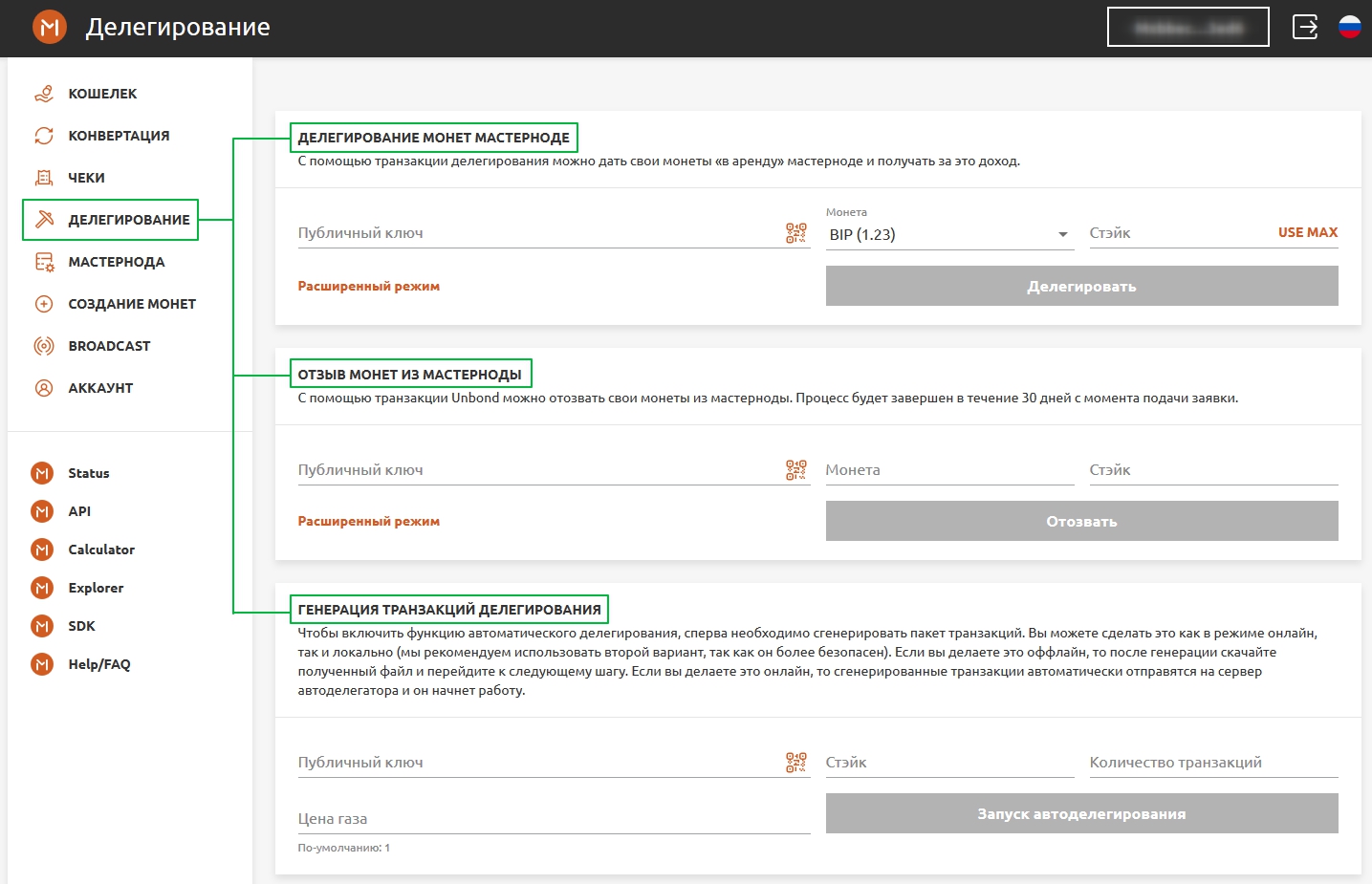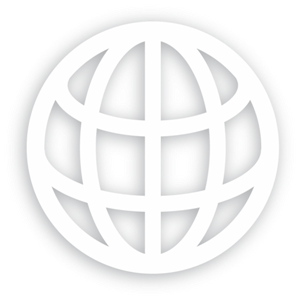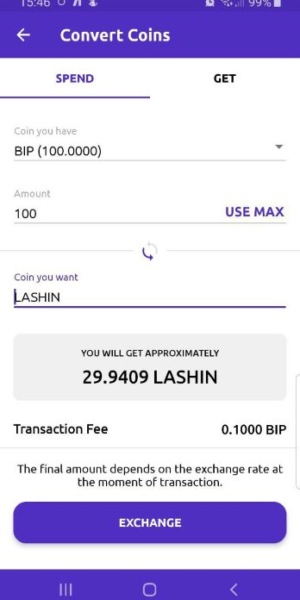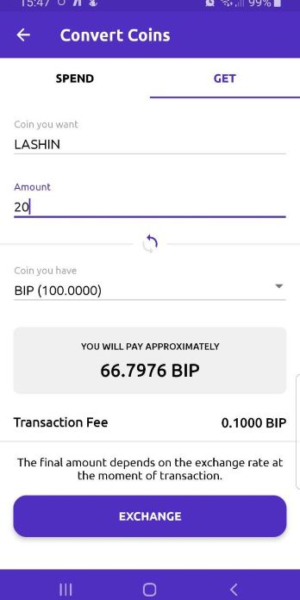Создание кошелька и вход в систему
- Перейдите по ссылке: https://console.minter.network, для входа в консоль Minter.
- В окне “Создать кошелёк” нажмите “Сгенерировать seed-фразу”.
- Введите полученную seed-фразу в окно левее “Войти при помощи seed-фразы”.
- Вход в консоль выполнен. Добро пожаловать в сеть Minter!
Отправка монет другому пользователю
Транзакция, которая доступна на главной странице вашего кошелька. Для отправки монет другому пользователю блокчейн-сети Minter, достаточно заполнить несколько полей в соответствующем разделе и перевод будет совершен за считанные секунды!
Заполните поля в окне “Отправка монет”:
- Укажите адрес получателя.
- Введите количество монет для отправления.
- Выберите нужную монету (BIP, LASHIN, MSSCAN и т.д.).
- В раскрывающейся строке “Расширенный режим”, можно оставить комментарий к транзакции.
- Нажмите кнопку “Отправить” и в появившемся окне подтвердите операцию.
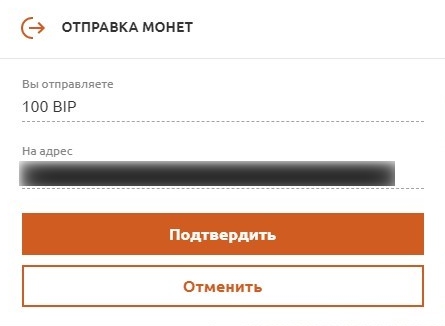
Делегирование монет
Во вкладке “Делегирование”, происходит инвестирование в мастерноды блокчейна Minter, с возможностью настройки автопередачи монет, а также подачи заявки на отзыв вклада.
Получайте прибыль вместе с MinterCenter! Ключ для делегирования:
Отзыв монет
Для возврата инвестиций, заполните поля в окне “Отзыв монет из мастерноды”:
- Укажите публичный ключ мастерноды, где был совершен вклад.
- Введите тип и количество монет для возврата (стейк).
- Нажмите кнопку “Отозвать” и подтвердите операцию в появившемся окне.
Операция будет произведена в течение 30-ти дней!
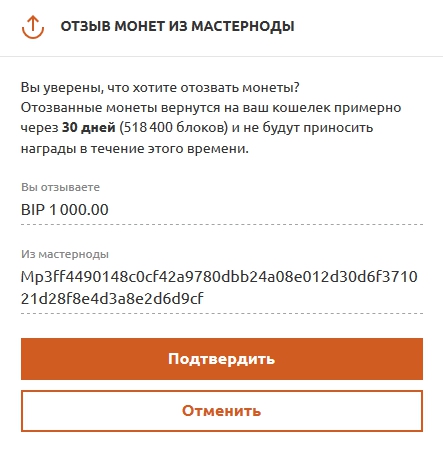
Продажа монет
Во вкладке “Конвертация”, заполните графы окна “Продажа монет”:
- Выберите монету для продажи.
- Укажите количество (стейк).
- Выберите монету для покупки.
- Нажмите кнопку “Продать” и в появившемся окне подтвердите операцию.
Данная операция совершает продажу монет заданного количества и типа.
Продажа всех монет одного типа
Во вкладке “Конвертация”, заполните графы окна “Продажа всех монет”:
- Выберите монету для продажи.
- Укажите, какую валюту собираетесь купить.
- Нажмите кнопку “Продать” и в появившемся окне подтвердите операцию.
Данная операция совершает продажу всех монет выбранного типа.
Покупка монет
Во вкладке “Конвертация”, заполните графы окна “Покупка монет”:
- Укажите валюту, которую собираетесь приобрести.
- Задайте количество монет для покупки.
- Выберите валюту для оплаты операции.
- Нажмите кнопку “Купить” и в появившемся окне подтвердите операцию.
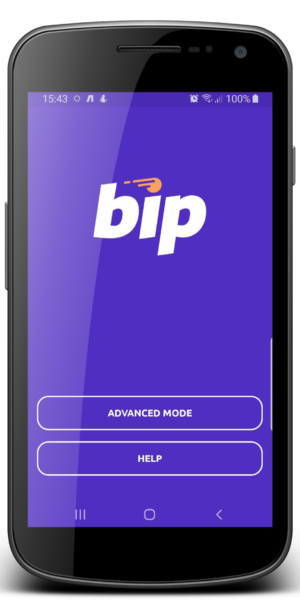
Работа с мобильным приложением BIP Wallet
- Всегда под рукой
Контролируйте свои средства и свершенные транзакции, везде где вам нужно, с мобильным кошельком Minter на своём гаджете.
- Удобный интерфейс
Совершайте переводы, делегируйте монеты и настраивайте кошлёк на своё усмотрение — приложение BIP Wallet прост в использовании.
Приложение для мобильных устройств Minter BIP Wallet доступен на iOS и Android, а также просто в браузерном режиме.
Работа с мобильным приложением BIP Wallet
- Всегда под рукой
Контролируйте свои средства и свершенные транзакции, везде где вам нужно, с мобильным кошельком Minter на своём гаджете. - Удобный интерфейс
Совершайте переводы, делегируйте монеты и настраивайте кошлёк на своё усмотрение — приложение BIP Wallet прост в использовании.
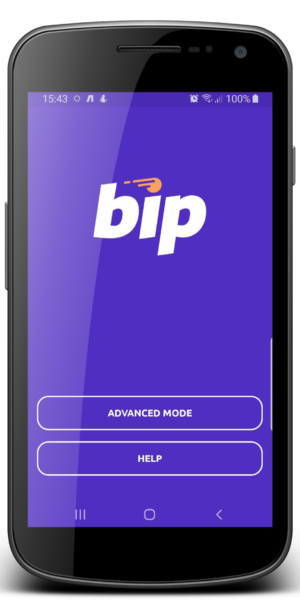
Приложение для мобильных устройств Minter BIP Wallet доступен на iOS и Android, а также просто в браузерном режиме.
Создание кошелька и вход в систему
- Скачайте приложение BIP Wallet на PlayMarket или App Store и установите на устройство.
- Нажмите кнопку “Advanced Mode”.
- Для создания кошелька, нажмите “Generate Address” — будет сгенерирован адрес и seed-фраза кошелька.
- Введите свою seed-фразу в соответствующее поле и нажмите кнопку “Activate” для входа в кошелёк.
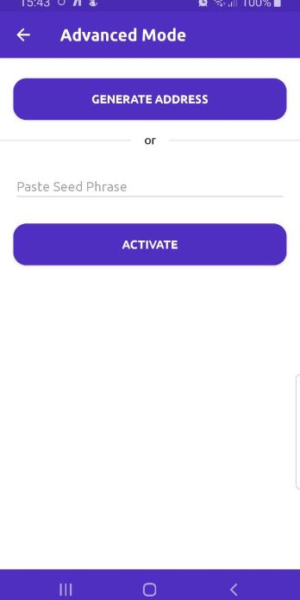
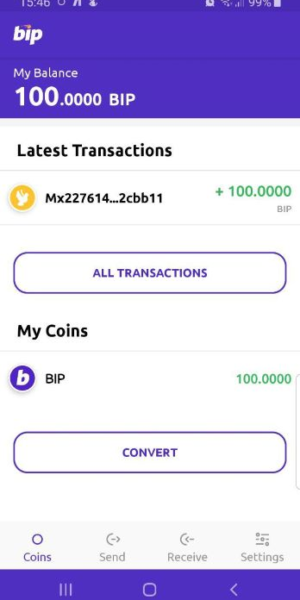
Отправка монет
Для совершения перевода монет на кошелёк другого пользователя сети, откройте во вкладку “Send Coins” и выполните следующие действия:
- Выберите монету для отправки.
- Укажите адрес получателя в графе “Тo (Mx Address or Public key)”.
- Задайте количество монет в графе “Amount” (функция “use max” позволяет указать для отправки все монеты выбранного типа).
- Нажмите кнопку “Send” и подтвердите операцию. Монеты отправлены!
Продажа монет
- Перейдите во вкладку “Convert Coins” и выберите пункт “Spend”.
- В графе “Coin you have” укажите монеты, которые собираетесь продать.
- В графе “Amount” задайте необходимое количество монет.
- В графе “Coin you want” выберите валюту, которую хотите получить.
- После заполнения всех полей появится окно с указанием количества желаемой валюты после конвертации.
- Нажмите кнопку “Exchange” для завершения операции.
Покупка монет
- Перейдите во вкладку “Convert Coins” и выберите пункт “Get”.
- В графе “Coin you want” укажите валюту, которую собираетесь приобрести.
- В графе “Amount” задайте желаемое количество монет.
- В графе “Coin you have” указываем валюту для оплаты операции.
- В появившемся окне будет указано, сколько желаемой валюты вы получите.
- Нажмите кнопку “Exchange” для завершения операции.